CAD怎么填充图形的图案
发布时间:2017-04-09 02:03
相关话题
在CAD里面许多图形都是需要处理的,比如说常见的就是填充图案。很多刚学习的新手小伙伴可能还不知道,下面是小编带来关于CAD怎么填充图形的图案的内容,希望可以让大家有所收获!
CAD填充图形的图案的方法
首先小编先用cad画出一个矩形来演示。
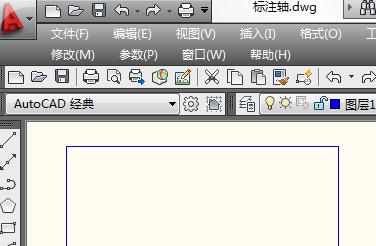
输入cad填充命令h然后回车或者在工具栏中选择图案填充。
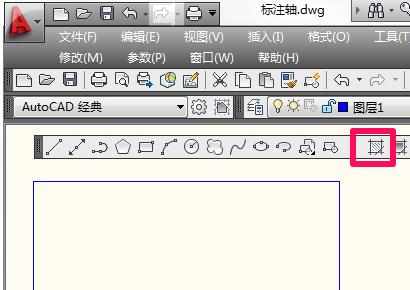
在cad图案填充中点击图案右侧的按钮。
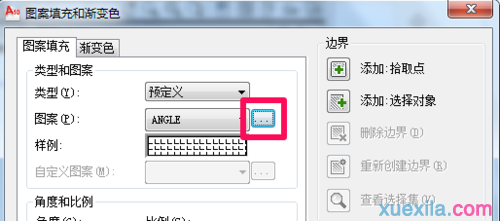
在填充图案选项板中选择相应的图案然后确定。
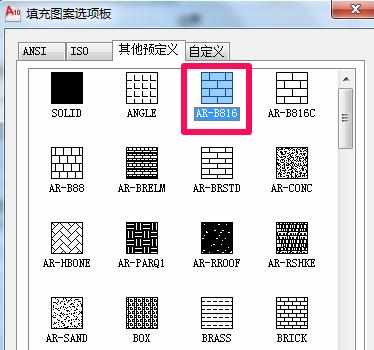
设置cad填充图案的角度和比例,然后点击拾取点按钮(也可以用选择对象)。
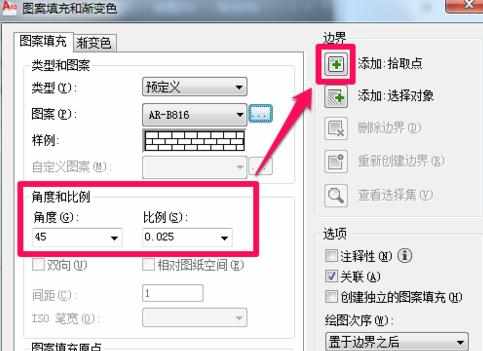
在图形内部单击后图形轮廓会变成虚线,代表已被选中。
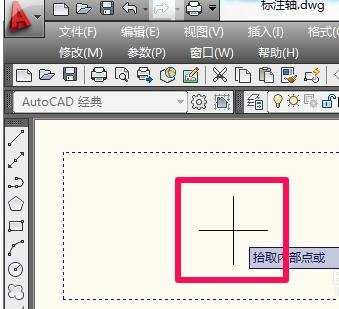
此时按回车回到cad填充图案界面,点击确定。
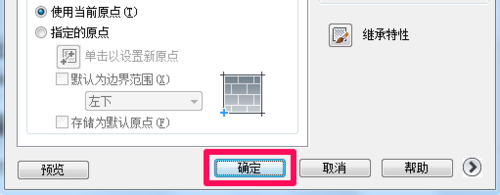
这时cad填充图案就做好了,我们来看一下效果。
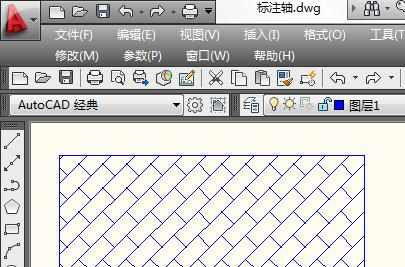

CAD怎么填充图形的图案的评论条评论